
雕刻铣削是机械加工中常用的加工方法,主要对曲线或凹槽(groove)修饰特征进行加工。刀具沿着指定的特征运动,主要用平底立铣刀进行加工,刀具直径决定切削宽度,GROOVE_DEPTH参数决定切削深度。
下面以图3.7.1所示的模型为例来说明雕刻铣削的一般操作步骤。
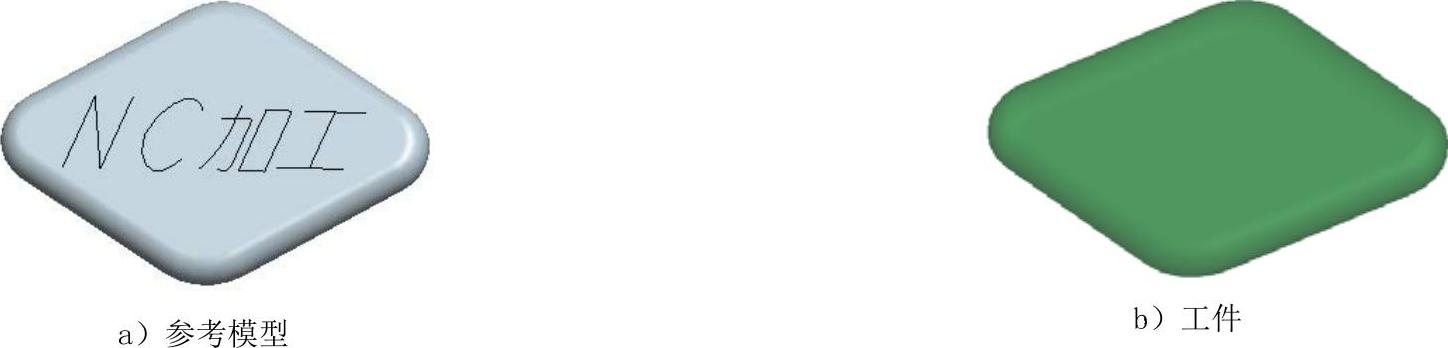
图3.7.1 雕刻铣削
Task1.新建一个数控制造模型文件
Step1.设置工作目录。选择下拉菜单
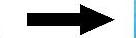

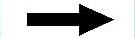
 命令,将工作目录设置至D:\Creo2.9\work\ch03\ch03.07。
命令,将工作目录设置至D:\Creo2.9\work\ch03\ch03.07。
Step2.在工具栏中单击“新建”按钮 ,弹出“新建”对话框。
,弹出“新建”对话框。
Step3.在“新建”对话框中的 选项组中选中
选项组中选中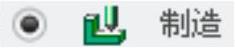 单选项,在
单选项,在 选项组中选中
选项组中选中 单选项,在
单选项,在 文本框中输入文件名称engrave_milling,取消选中
文本框中输入文件名称engrave_milling,取消选中 复选框,单击该对话框中的
复选框,单击该对话框中的 按钮。
按钮。
Step4.在系统弹出的“新文件选项”对话框中的 选项组中选取
选项组中选取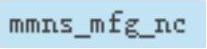 模板,然后在该对话框中单击
模板,然后在该对话框中单击 按钮。
按钮。
Task2.建立制造模型
Stage1.引入参考模型
Step1.选取命令。单击 功能选项卡
功能选项卡 区域中的“组装参考模型”按钮
区域中的“组装参考模型”按钮 (或单击
(或单击 按钮,然后在弹出的菜单中选择
按钮,然后在弹出的菜单中选择 命令),系统弹出“打开”对话框。
命令),系统弹出“打开”对话框。
Step2.在“打开”对话框中选取三维零件模型──engrave_milling.prt作为参考零件模型,并将其打开,系统弹出“元件放置”操控板。
Step3.在“元件放置”操控板中选择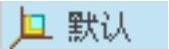 选项,然后单击
选项,然后单击 按钮,完成参考模型的放置,放置后如图3.7.2所示。
按钮,完成参考模型的放置,放置后如图3.7.2所示。
Stage2.引入工件
Step1.单击 功能选项卡
功能选项卡 区域中的
区域中的 按钮,在弹出的菜单中选择
按钮,在弹出的菜单中选择 命令,系统弹出“打开”对话框。
命令,系统弹出“打开”对话框。
Step2.在“打开”对话框中选取三维零件模型──engrave_workpiece.prt,将其打开。
Step3.在系统弹出的“放置”操控板中选择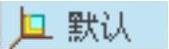 命令,然后单击
命令,然后单击 按钮,完成工件毛坯的放置,放置后如图3.7.3所示。
按钮,完成工件毛坯的放置,放置后如图3.7.3所示。

图3.7.2 放置后的参考模型

图3.7.3 工件模型
Task3.制造设置
Step1.选取命令。单击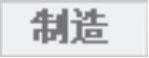 功能选项卡
功能选项卡 区域中的“操作”按钮
区域中的“操作”按钮 ,此时系统弹出“操作”操控板。
,此时系统弹出“操作”操控板。
Step2.单击“操作”操控板中的“制造设置”按钮 ,在弹出的菜单中选择
,在弹出的菜单中选择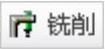 选项,系统弹出“铣削工作中心”对话框,在
选项,系统弹出“铣削工作中心”对话框,在 下拉列表中选择
下拉列表中选择 选项。
选项。
Step3.刀具设置。在“铣削工作中心”对话框中单击 选项卡,然后单击
选项卡,然后单击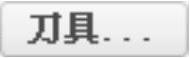 按钮,弹出的“刀具设定”对话框。
按钮,弹出的“刀具设定”对话框。
Step4.在弹出的“刀具设定”对话框的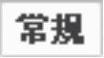 选项卡中设置图3.7.4所示的刀具参数,设置完毕后依次单击
选项卡中设置图3.7.4所示的刀具参数,设置完毕后依次单击 和
和 按钮,返回到“铣削工作中心”对话框。在“铣削工作中心”对话框中单击
按钮,返回到“铣削工作中心”对话框。在“铣削工作中心”对话框中单击 按钮,返回到“操作”操控板。
按钮,返回到“操作”操控板。
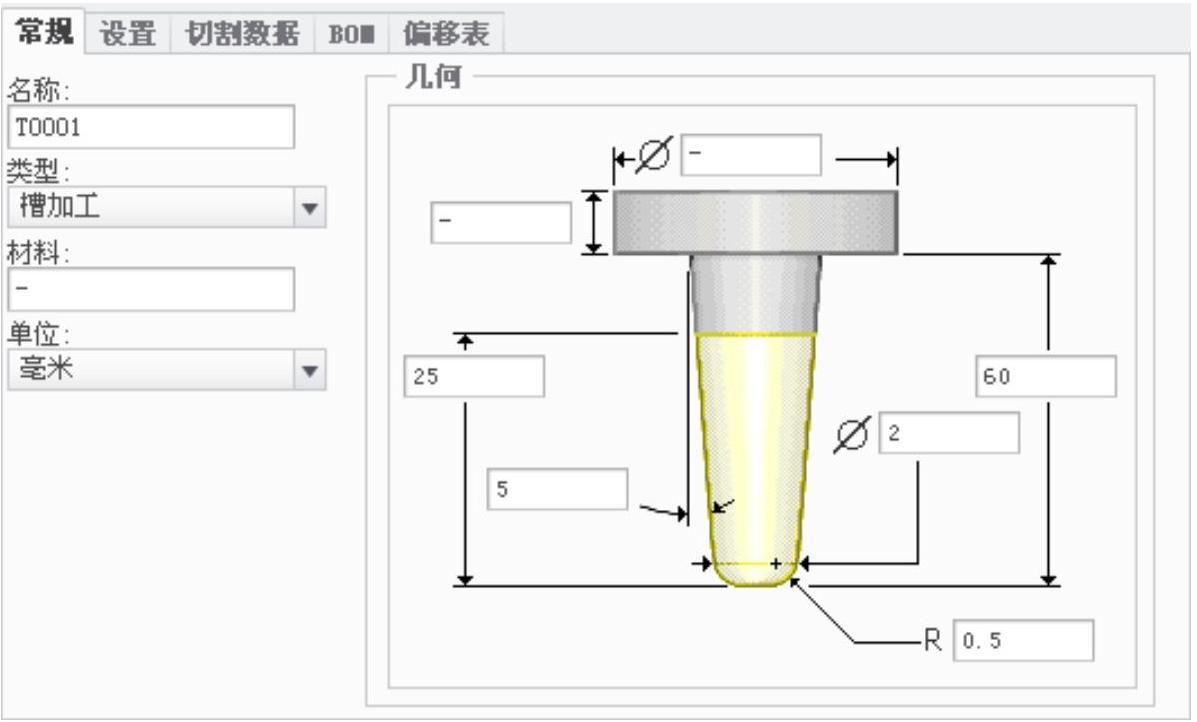
图3.7.4 设定刀具一般参数(www.xing528.com)
Step5.机床坐标系设置。在“操作”操控板中单击 按钮,在弹出的菜单中选择
按钮,在弹出的菜单中选择 命令,系统弹出图3.7.5所示的“坐标系”对话框。按住Ctrl键依次选择NC_ASM_RIGHT、NC_ASM_TOP基准面和图3.7.6所示的模型表面作为创建坐标系的三个参考平面,单击
命令,系统弹出图3.7.5所示的“坐标系”对话框。按住Ctrl键依次选择NC_ASM_RIGHT、NC_ASM_TOP基准面和图3.7.6所示的模型表面作为创建坐标系的三个参考平面,单击 按钮完成坐标系的创建,返回到“操作”操控板。
按钮完成坐标系的创建,返回到“操作”操控板。
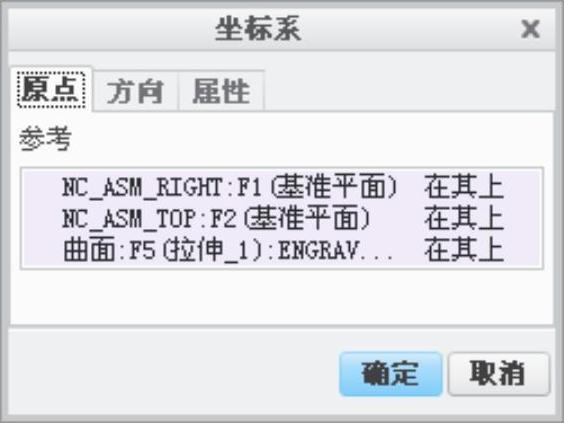
图3.7.5 “坐标系”对话框

图3.7.6 创建坐标系
Step6.退刀面的设置。在“操作”操控板中单击 按钮,单击
按钮,单击 按钮,在“间隙”界面中的
按钮,在“间隙”界面中的 下拉列表中选择
下拉列表中选择 选项,单击
选项,单击 文本框,在模型树中选取坐标系ACS0为参考,在
文本框,在模型树中选取坐标系ACS0为参考,在 文本框中输入数值10.0。
文本框中输入数值10.0。
Step7.单击“操作”操控板中的 按钮,完成操作设置。
按钮,完成操作设置。
Task4.创建雕刻铣削
Step1.单击 功能选项卡
功能选项卡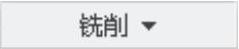 区域中的
区域中的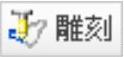 按钮,此时系统弹出“雕刻”操控板。
按钮,此时系统弹出“雕刻”操控板。
Step2.在“雕刻”操控板中的 下拉列表中选择
下拉列表中选择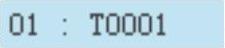 选项。
选项。
Step3.在“雕刻”操控板中单击 文本框,然后在图形区选取图3.7.7所示的曲线。
文本框,然后在图形区选取图3.7.7所示的曲线。
Step4.在“雕刻”操控板中单击 按钮,在弹出的“参数”设置界面中设置切削参数,如图3.7.8所示。
按钮,在弹出的“参数”设置界面中设置切削参数,如图3.7.8所示。
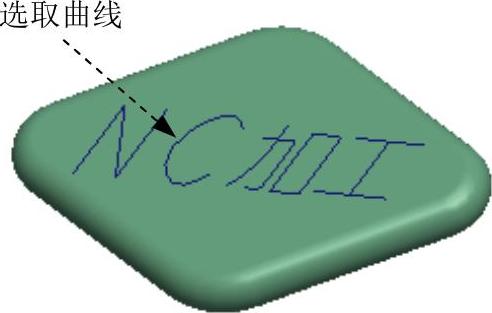
图3.7.7 选取曲线特征
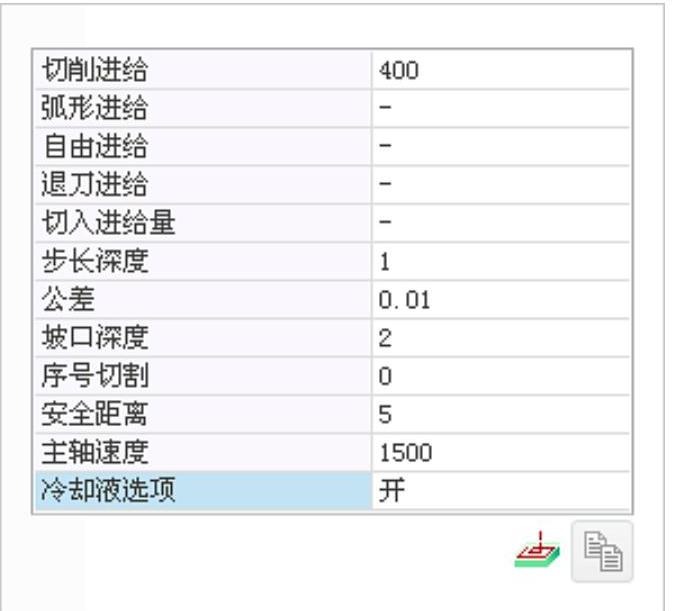
图3.7.8 设置加工参数
Task5.演示刀具轨迹
Step1.在“雕刻”操控板中单击 按钮,系统弹出“播放路径”对话框。
按钮,系统弹出“播放路径”对话框。
Step2.单击“播放路径”对话框中的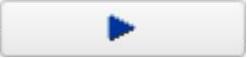 按钮,观察刀具的行走路线,结果如图3.7.9所示。演示完成后,单击
按钮,观察刀具的行走路线,结果如图3.7.9所示。演示完成后,单击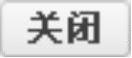 按钮。
按钮。
Task6.加工仿真
Step1.在“雕刻”操控板中,单击 按钮,系统弹出“VERICUT7.1.5byCGTech”窗口,单击
按钮,系统弹出“VERICUT7.1.5byCGTech”窗口,单击 按钮,运行结果如图3.7.10所示。
按钮,运行结果如图3.7.10所示。
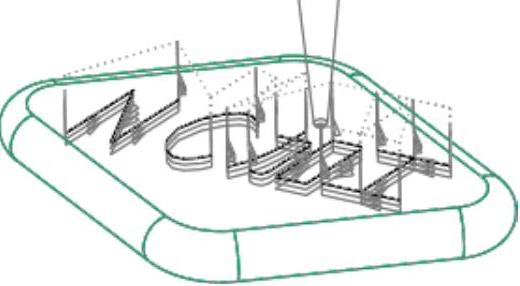
图3.7.9 刀具行走路线
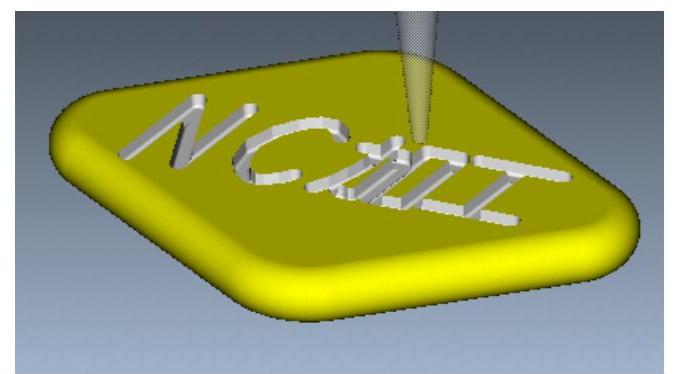
图3.7.10 加工仿真
Step2.演示完成后,单击软件右上角的 按钮,在弹出的“SaveChangesBeforeExiting VERICUT?”对话框中单击
按钮,在弹出的“SaveChangesBeforeExiting VERICUT?”对话框中单击 按钮,关闭仿真软件。
按钮,关闭仿真软件。
Step3.在“雕刻”操控板中,单击 按钮完成操作。
按钮完成操作。
Step4.选择下拉菜单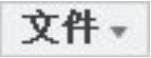
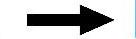
 命令,保存文件。
命令,保存文件。
免责声明:以上内容源自网络,版权归原作者所有,如有侵犯您的原创版权请告知,我们将尽快删除相关内容。




